Die Standardeinstellungen von EA Sports FC 24 sind nicht wirklich optimal. Wir führen dich durch die besten Controller-Einstellungen für EA FC 24 und zeigen dir auch, wie du die Spielstil-Anzeige während eines Spiels ausblenden kannst.

Es gibt eine Reihe von Optionen und Möglichkeiten, um seine Controller-Einstellungen in EA FC 24 zu einzustellen. Ob Gameplay- oder Steuerungsanpassungen – du hast jede Menge Aspekte, die du individuell gestalten und an deinen Playstyle anpassen kannst.
Für das optimale Spielerlebnis gibt auch jede Menge andere Dinge zu berücksichtigen, wie etwa die Kameraeinstellungen, aber auch die Controller-Einstellungen können einen enormen Einfluss auf deinen Erfolg in EA FC 24 haben. Welche Einstellungen solltest du also vornehmen, um in UT Champs und Rivals zu rasieren? Wir verraten dir die wichtigsten Änderungen!
EA FC 24: Das sind die besten Controller-Einstellungen – nicht nur für FUT & Online-Modi
Ein freundlicher Hinweis: Alle Gamer sind wertvoll und einzigartig – und ebenso sind es unsere Vorlieben. Auch wenn wir hier von den besten Controller-Einstellungen schreiben, solltest du wissen, dass das nur ein Guide ist. Du kannst auch davon abweichen, um alle Optionen perfekt auf deinen Spielstil auszurichten.
Solltest du also kein Schwitzer sein, der Timed Finishing verwendet, musst du es auch nicht anstellen. Ziel ist es, die Einstellungen so zu wählen, dass sie sich für dich perfekt anfühlen. Wir haben allerdings mit FIFA-Content-Creators und sogar eSportlern gesprochen, um dir ein „Best of“ der Einstellungen liefern zu können.
Controller-Einstellungen in EA FC 24 finden & wie du die Spielstil-Anzeige entfernen kannst
Um die Controller-Einstellungen anzupassen, gehen zum Hauptmenü im Game. Wähle „Anpassen“ (dargestellt durch das Zahnradsymbol oben links), dann wähle „Einstellungen“, ignoriere „Steuerung anpassen“, und wähle „Spiel-Einstellungen“. Dies öffnet das vollständige Menü mit den detaillierten Einstellungen, das du sehen willst.
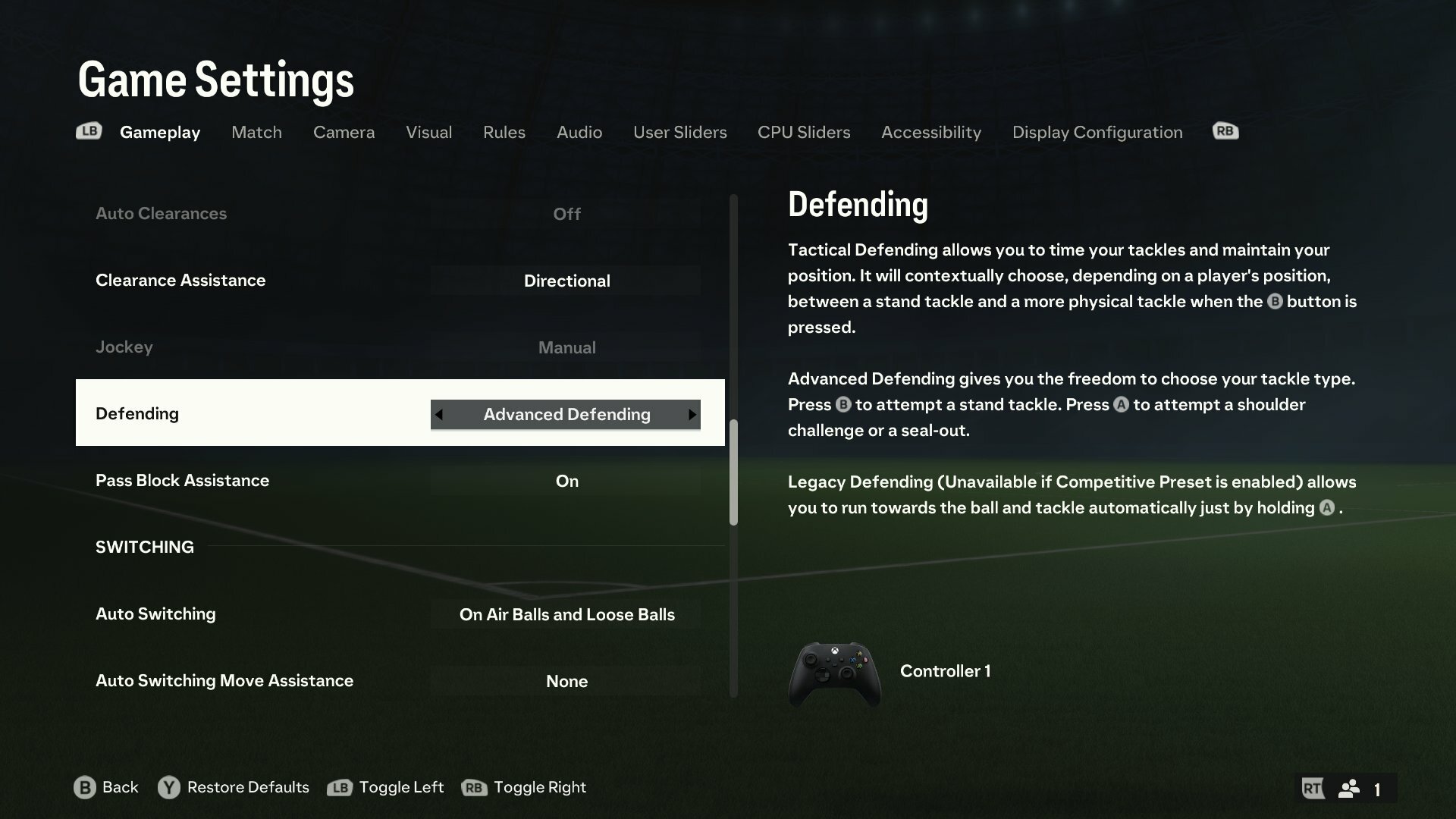
Wähle aber in der Leiste als erstes „Visuell“. Hier musst du nach unten scrollen und die „Spielstile+-Anzeigen über dem Kopf“ auf Aus ändern. Die sind einfach nur nervig, wenn sie in einer Partie angezeigt werden. Du solltest danach dasselbe für „Präzise Pässe-“ & „Präzise Schüsse-Grafikelemente“ machen. Beide sind empfehlenswert, wenn EA FC 24 dein erstes EA-Fußballgame sein sollte. Für FIFA-Veteranen ist das nix, da hier einfach kleine Pfeile die Richtung deines Passes oder Schusses anzeigen.
Jetzt kannst du zurück zu „Gameplay“ gehen und die Controller-Einstellungen im Detail anpassen. Hier ist eine Übersicht über unsere empfohlenen Einstellungen, wobei die wichtigsten Änderungen fett hervorgehoben sind. Weiter unten erklären wir auch, warum du diese speziellen Einstellungen ändern solltest.
| VOREINSTELLUNGEN | |
| Voreinstellung | Wettkampf |
| SCHUSS | |
Automatische Schüsse |
Aus |
| Kopfball-Unterstützung | Aus |
Schusshilfe |
Mit Hilfe |
| Abschlusstiming (Timed Finishing) | Ein |
| PASSEN | |
| Automatische Flair-Pässe | Aus |
| Steilpass-Hilfe | Semi |
| Steilpass als Heber | Semi |
| Flachpass-Unterstützung | Mit Hilfe |
| Flanken-Hilfe | Mit Hilfe |
| Heberhilfe | Mit Hilfe |
Passempfänger festlegen |
Spät |
| Präzise Pässe: Empfindlichkeit | Normal |
| ABWEHR | |
| Automatische Befreiungsschläge | Aus |
| Klären-Hilfe | Richtung |
| Abdrängen | Manuell |
| Defensive | Fortgeschrittene Verteidigung |
| Passblock-Hilfe | Ein |
| WECHSEL | |
| Auto-Wechseln | Bei hohen und freien Bällen |
Auto-Wechseln-Bewegungshilfe |
Keine |
| Wechsel rechter Stick | Klassisch |
| Grundlage für rechter Stick-Wechsel | Spielerabhängig |
| Wechsel rechter Stick: Empfindlichkeit | 6 |
Nächster Wechsel |
Klassisch |
| Spielerfestlegung (Player Lock) | Ein |
| Icon Wechsel | Aus |
| DRIBBLING | |
| Kontextabhängiges agiles Dribbling | Aus |
| Orbit-Dribbling | Aus |
| TORWART | |
| Paradenhilfe | Semi |
| CONTROLLER-VORLIEBEN | |
| Analog-Sprint | Aus |
| Trigger-Effekt | Aus |
| Benutzer-Vibrationsfeedback | Aus |
EA FC 24: Beste Controller-Einstellungen – Diese Änderungen sind wichtig
Voreinstellung: Wettkampf
In Online-Modi wie FUT Champions ist der Wettkampfmodus standardmäßig aktiviert. Es ist jedoch eine gute Idee, das immer anzustellen, damit du dich an die Steuerung gewöhnst und dir einen Vorteil antrainieren kannst.
Timed Finishing: Ein
Aktiviere die Abschlusstiming-Funktion. Es erfordert Disziplin, dem Drang zu widerstehen, den Schussknopf immer wieder zu spammen, wenn der Ball ersteinmal in des Gegners Strafraum ist. Das Beherrschen dieser Technik kann jedoch deine Erfolgsquote vor dem Tor erheblich verbessern. Es ist definitiv das Üben wert, da du mehr Tore erzielen wirst, sobald du das doppelte Antippen des Schussknopfes gemeistert hast.
Wechsel rechter Stick Empfindlichkeit: 6
Umso geringer diese Empfindlichkeit, desto eher verzeiht dir das Game einen Wechsel, wenn du nicht in die optimale Richtung geflickt hast. Diese Einstellung hängt sehr von dir ab. Du kannst die Empfindlichkeit auch auf das Maximum 10 packen – aber Vorsicht: Bei dieser Einstellung musst du ganz präzise sein, um den gewünschten Spieler auszuwählen.Experimentiere mit dieser Einstellung und finde selbst heraus, was dir taugt. Wenn du ein Pro-Player bist, willst du vielleicht sogar noch höher als 6 einstellen. Wir fanden die Standardeinstellung etwas zu niedrig.
Spielerfestlegung: Ein
Player Lock ermöglicht es dir, manuell einen Spieler, wie z.B. deinen Stürmer, zu steuern, um bestimmte Läufe durchzuführen, wenn du in Ballbesitz bist. Steuerst du einen ballfernen Spieler, übernimmt die KI den ballführenden Spieler.Ehrlich gesagt, wird diese Einstellung nur Spielern empfohlen, die 18-20 Siege anstelle von 16 in der WL erreichen wollen. Du hast nur einen Vorteil, wenn du deine Runs besser timst als die KI. Sobald du das aber beherrschst, wirst du wesentlich mehr Torchancen herausspielen können.
Benutzer-Vibrationsfeedback: Aus
Schalte die Vibration lieber aus. Das zieht dir nur unnötig schnell die Batterie deines Controllers und ist halt ein nettes Gimmick – ohne Gameplay-Vorteil.
So kannst du die Controller-Einstellungen speichern
Das sind unsere empfohlenen Controller-Einstellungen für EA FC 24. Um sie zu speichern, gehe zurück zu „Anpassen“ und klicke auf „Profil“. Wähle dann „FC 24 Profil speichern“, um sicherzustellen, dass diese Konfigurationen gespeichert werden.
Basierend auf unserer Erfahrung könnte es jedoch notwendig sein, dass EA ein weiteres Update für EA FC 24 veröffentlicht, da diese Einstellungen bekanntermaßen regelmäßig zurückgesetzt werden.
FC 24 HOW TO FIX CONTROLLER SETTINGS RESETController Settings Keep Resetting? Sick and tired of having to go back into menus to change the settings AGAIN? Here is the fix below! Retweet to spread the knowledge FOLLOW for more tips like this #FC24 #EAFC24... pic.twitter.com/1p8desA3xW
— NealGuides (@NealGuides) September 29, 2023































